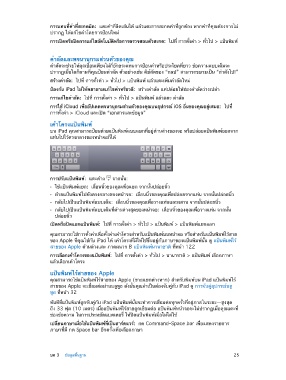Page 25 - คู่มือผู้ใช้ iPad
P. 25
ก�รแทนที่คำ�ที่สะกดผิด: แตะคำาที่ขีดเส้นใต้ แล้วแตะการสะกดคำาที่ถูกต้อง หากคำาที่คุณต้องการไม่
ปรากฏ ให้แก้ไขคำาโดยการป้อนใหม่
ก�รเปิดหรือปิดก�รแก้ไขอัตโนมัติหรือก�รตรวจสอบตัวสะกด: ไปที่ การตั้งค่า > ทั่วไป > แป้นพิมพ์
คำ�ลัดและพจน�นุกรมส่วนตัวของคุณ
คำาลัดจะช่วยให้คุณป้อนเพียงไม่กี่อักขระแทนการป้อนคำาหรือประโยคที่ยาว ข้อความแบบเต็มจะ
ปรากฏเมื่อใดก็ตามที่คุณป้อนคำาลัด ตัวอย่างเช่น คีย์ลัดของ “กลป” สามารถขยายเป็น “กำาลังไป!”
สร้�งคำ�ลัด: ไปที่ การตั้งค่า > ทั่วไป > แป้นพิมพ์ แล้วแตะเพิ่มคำาลัดใหม่
ป้องกัน iPad ไม่ให้พย�ย�มแก้ไขคำ�หรือวลี: สร้างคำาลัด แต่ปล่อยให้ช่องคำาลัดว่างเปล่า
ก�รแก้ไขคำ�ลัด: ไปที่ การตั้งค่า > ทั่วไป > แป้นพิมพ์ แล้วแตะ คำาลัด
ก�รใช้ iCloud เพื่ออัปเดตพจน�นุกรมส่วนตัวของคุณบนอุปกรณ์ iOS อื่นของคุณอยู่เสมอ: ไปที่
การตั้งค่า > iCloud และเปิด “เอกสารและข้อมูล”
เค้�โครงแป้นพิมพ์
บน iPad คุณสามารถป้อนด้วยแป้นพิมพ์แบบแยกที่อยู่ด้านล่างของจอ หรือปล่อยแป้นพิมพ์ออกจาก
แท่นไปไว้ตรงกลางของหน้าจอก็ได้
ก�รปรับแป้นพิมพ์: แตะค้าง จากนั้น:
• ใช้แป้นพิมพ์แยก: เลื่อนนิ้วของคุณเพื่อแยก จากนั้นปล่อยนิ้ว
• ย้ายแป้นพิมพ์ไปยังตรงกลางของหน้าจอ: เลื่อนนิ้วของคุณเพื่อปล่อยจากแท่น จากนั้นปล่อยนิ้ว
• กลับไปเป็นแป้นพิมพ์แบบเต็ม: เลื่อนนิ้วของคุณเพื่อวางแท่นและผสาน จากนั้นปล่อยนิ้ว
• กลับไปเป็นแป้นพิมพ์แบบเต็มที่ด้านล่างสุดของหน้าจอ: เลื่อนนิ้วของคุณเพื่อวางแท่น จากนั้น
ปล่อยนิ้ว
เปิดหรือปิดแยกแป้นพิมพ์: ไปที่ การตั้งค่า > ทั่วไป > แป้นพิมพ์ > แป้นพิมพ์แยกออก
คุณสามารถใช้การตั้งค่าเพื่อตั้งค่าเค้าโครงสำาหรับแป้นพิมพ์บนหน้าจอ หรือสำาหรับแป้นพิมพ์ไร้สาย
ของ Apple ที่คุณใช้กับ iPad ได้ เค้าโครงที่มีให้ใช้ขึ้นอยู่กับภาษาของแป้นพิมพ์นั้น ดู แป้นพิมพ์ไร้
สายของ Apple ด้านล่างและ ภาคผนวก B แป้นพิมพ์นานาชาติ ที่หน้า 122
ก�รเลือกเค้�โครงของแป้นพิมพ์: ไปที่ การตั้งค่า > ทั่วไป > นานาชาติ > แป้นพิมพ์ เลือกภาษา
แล้วเลือกเค้าโครง
แป้นพิมพ์ไร้ส�ยของ Apple
คุณสามารถใช้แป้นพิมพ์ไร้สายของ Apple (ขายแยกต่างหาก) สำาหรับพิมพ์บน iPad แป้นพิมพ์ไร้
สายของ Apple จะเชื่อมต่อผ่านบลูทูธ ดังนั้นคุณจำาเป็นต้องจับคู่กับ iPad ดู การจับคู่อุปกรณ์บลู
ทูธ ที่หน้า 32
ทันทีที่แป้นพิมพ์ถูกจับคู่กับ iPad แป้นพิมพ์นั้นจะทำาการเชื่อมต่อทุกครั้งที่อยู่ภายในระยะ—สูงสุด
ถึง 33 ฟุต (10 เมตร) เมื่อแป้นพิมพ์ไร้สายถูกเชื่อมต่อ แป้นพิมพ์หน้าจอจะไม่ปรากฏเมื่อคุณแตะที่
ช่องข้อความ ในการประหยัดแบตเตอรี่ ให้ปิดแป้นพิมพ์เมื่อไม่ได้ใช้
เปลี่ยนภ�ษ�เมื่อใช้แป้นพิมพ์ที่เป็นฮ�ร์ดแวร์: กด Command–Space bar เพื่อแสดงรายการ
ภาษาที่มี กด Space bar อีกครั้งเพื่อเลือกภาษา
บท 3 ข้อมูลพื้นฐาน 25